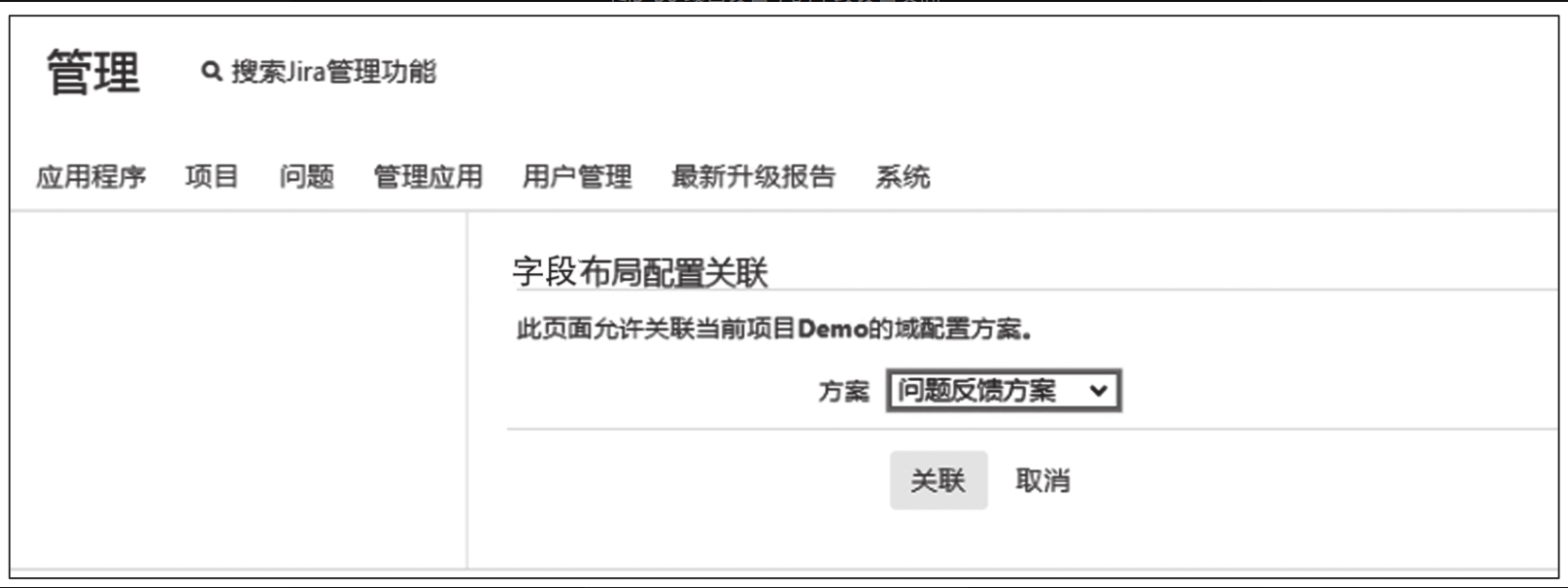自定义字段
自定义字段包括字段、字段配置和字段配置方案。下面介绍如何在 Jira 中实现自定义字段。
某个项目需要记录用户的反馈、反馈的类型,以便定期进行分析和改进。我们在 “用户反馈” 问题类型中,增加一个 “反馈类型” 字段,并且将此字段设置为必填。
字段
用管理员账号登录 Jira 后,单击右上角 Jira 管理菜单中的 “问题”,进入问题管理页面,单击左侧导航栏中的 “自定义字段”,进入自定义字段页面,如图5-15所示。
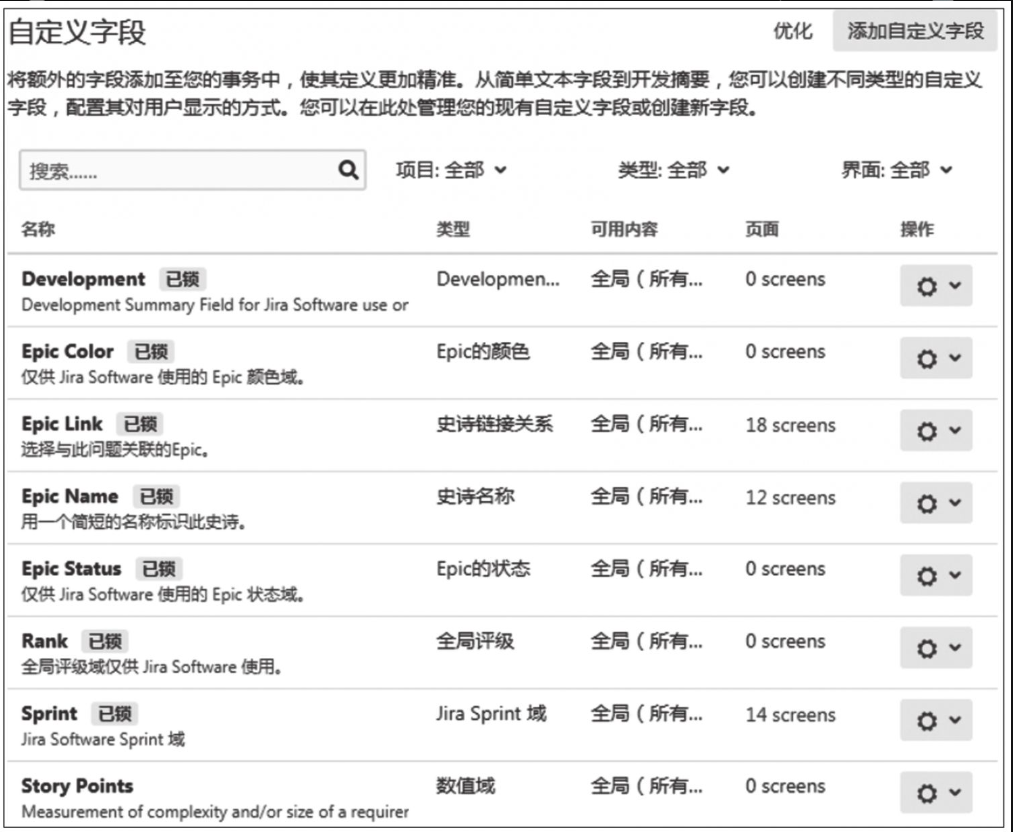
在自定义字段页面中,可以看到自定义字段的名称、类型、可用内容(使用范围)以及被哪些页面使用。不能对系统自带的自定义字段进行设置和编辑。创建一个 “反馈类型” 字段,单击页面右上角的 “添加自定义字段” 按钮,弹出新建自定义字段页面,如图5-16所示。
|
由于 Jira 中文翻译的原因,有些名称在不同的页面中用词不统一,例如 “字段” 也会翻译成 “域”,“界面” 也会翻译成 “页面” “屏幕”。 |
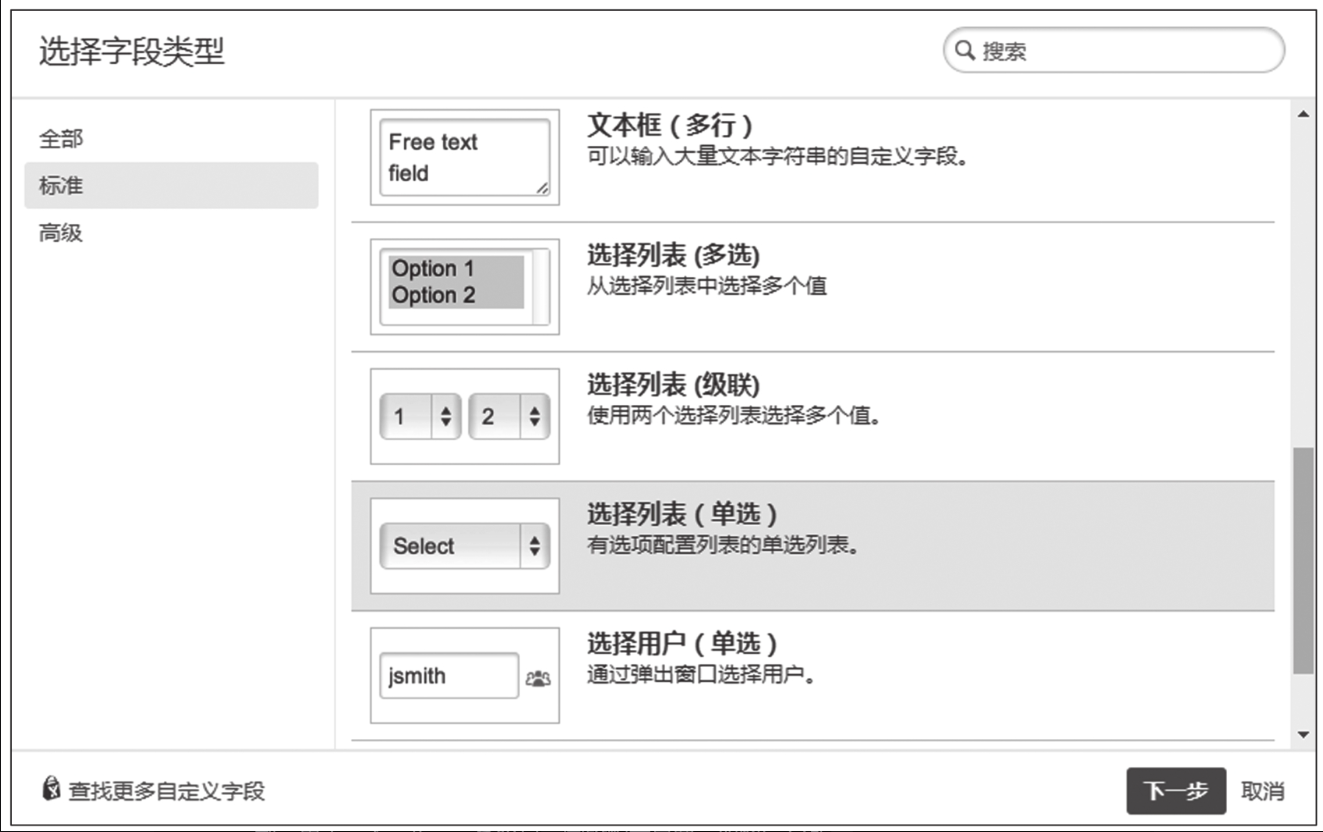
在新建自定义字段页面中,首先选择字段类型。Jira 提供了丰富的字段类型,包括文本、日期、列表等。我们采用 “选择列表(单选)” 作为 “反馈类型” 字段的类型,单击 “下一步”,系统显示字段配置页面,如图5-17所示。
在字段配置页面中,填写名称和描述,然后逐个添加自定义的选项内容,最后单击 “新建” 进入下一步,把字段和界面进行关联,如图5-18所示。
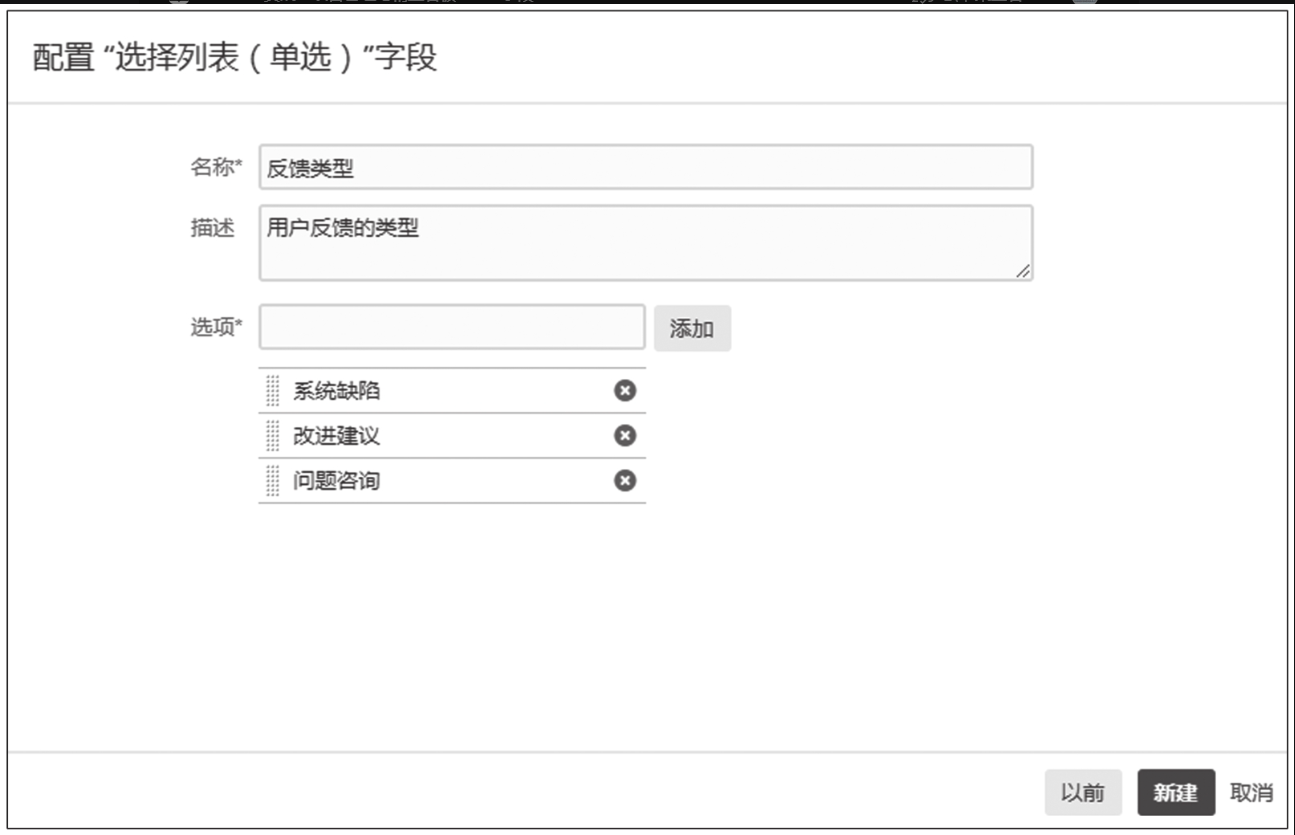
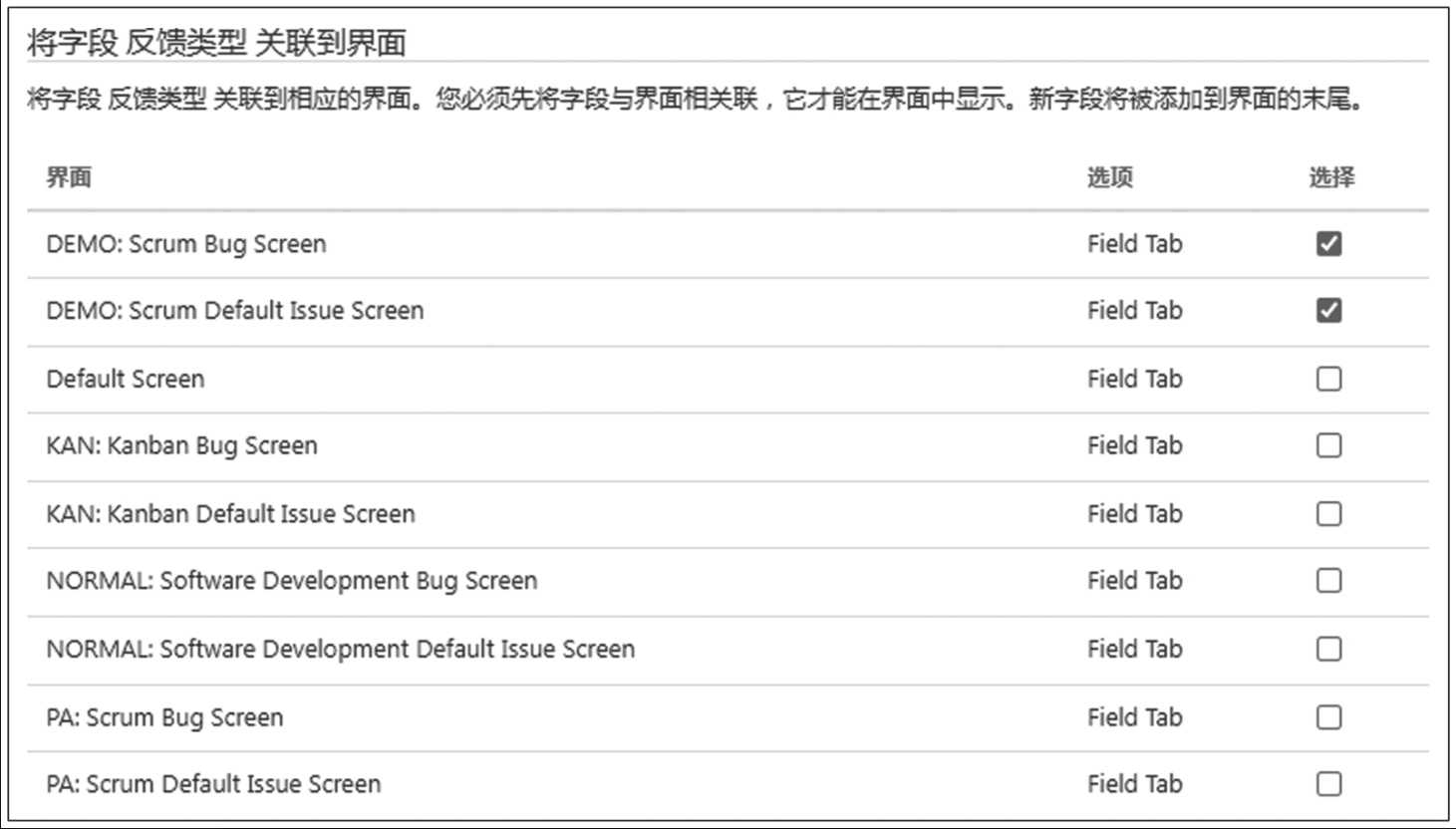
只有把字段和界面关联以后,字段才会在界面中显示。我们把 “反馈类型” 字段加入 Demo 项目的两个界面(项目的界面名称前缀为项目Key),然后单击 “更新” 按钮进行保存。这样在 Demo 项目的问题页面中就可以看到 “反馈类型” 字段。如果在创建完自定义字段后想修改界面关联,也可以在自定义字段列表中单击 “页面” 进行修改。完成字段创建后,系统会自动跳回到字段列表页面,如图5-19所示。
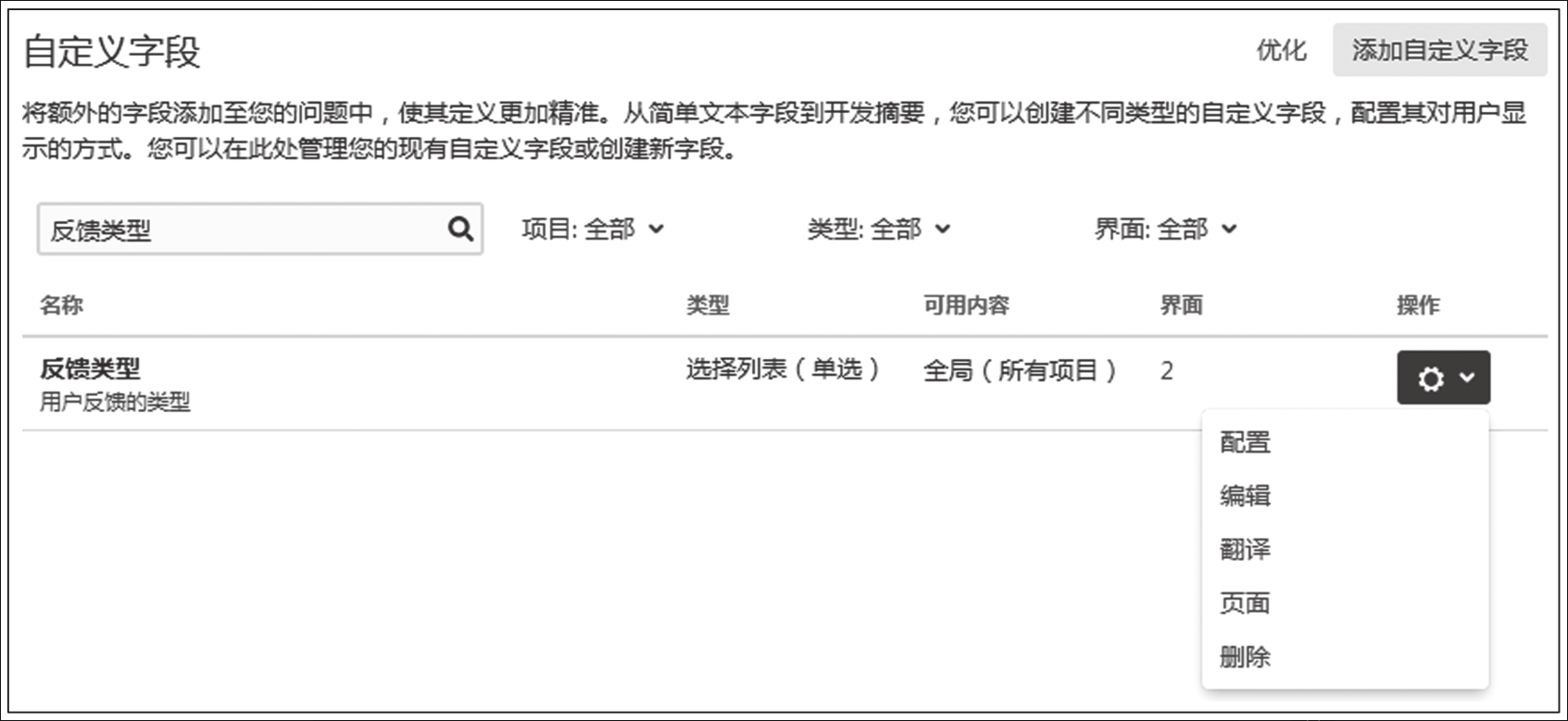
在自定义字段页面中搜索刚才创建的字段,可以看到新字段的名称、类型、可用内容(使用范围)、页面(界面),以及支持的多种操作。其中最重要的操作是 “配置”,其他操作一般不需要修改。配置操作可以修改字段的使用范围。单击 “配置”,打开自定义字段配置页面,如图5-20所示。
Jira 默认自定义字段的使用范围是全局(所有项目),这样会造成任何项目中的任何问题记录都包含这个自定义字段,导致我们查看、导出问题记录数据时,或者用API查询时,每个问题记录都包含该字段。因为我们只在关联过的界面中使用这个字段,所以其他项目的问题记录中,这个字段值为空。随着不断增加新的自定义字段,问题记录中的字段将越来越多,造成不必要的系统开销和使用干扰。如果新增字段只在某些项目中使用,建议修改字段的使用范围为特定的项目。
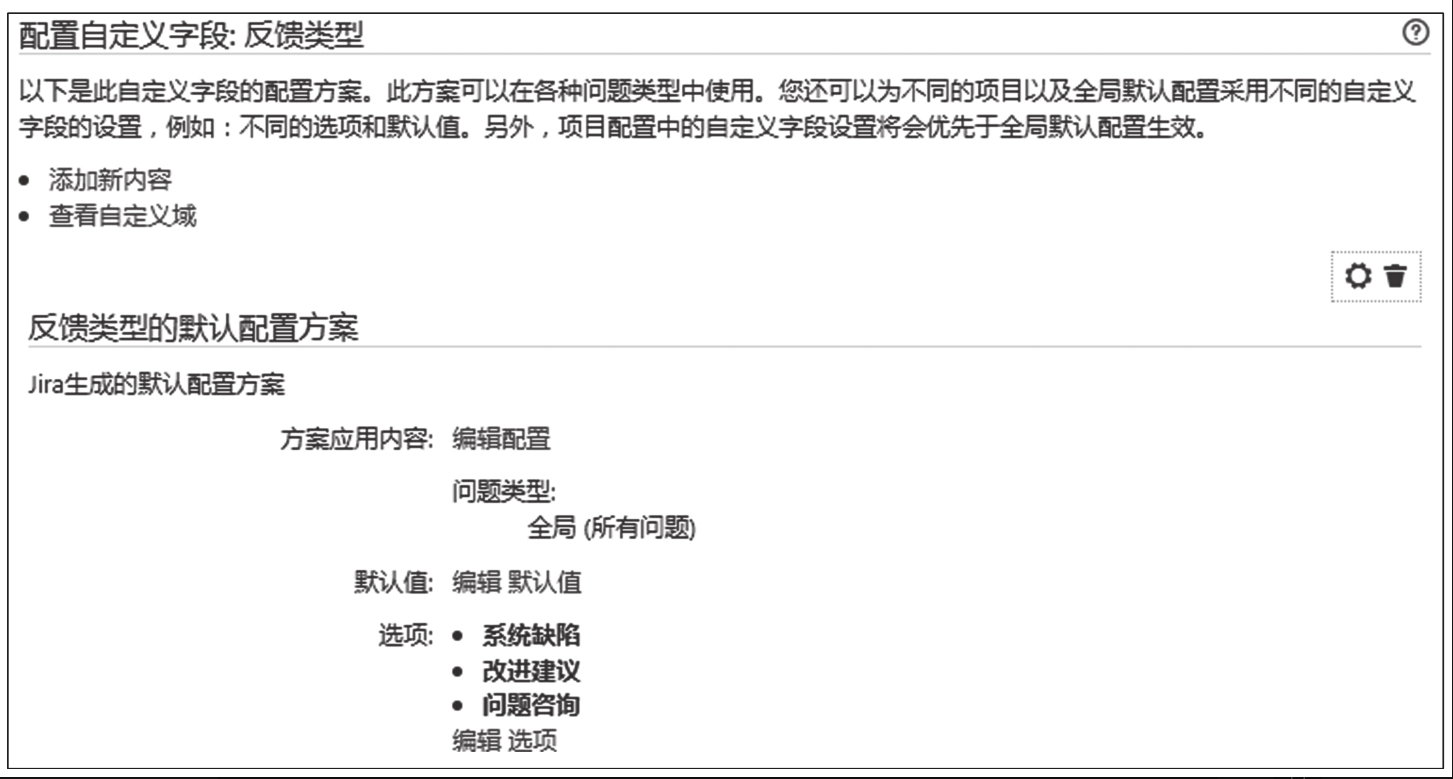
在自定义字段配置页面中,可以编辑默认值,选择框中的选项,单击 “方案应用内容” 右边的 “编辑配置”,打开修改配置方案内容页面,修改字段的使用范围,如图5-21所示。
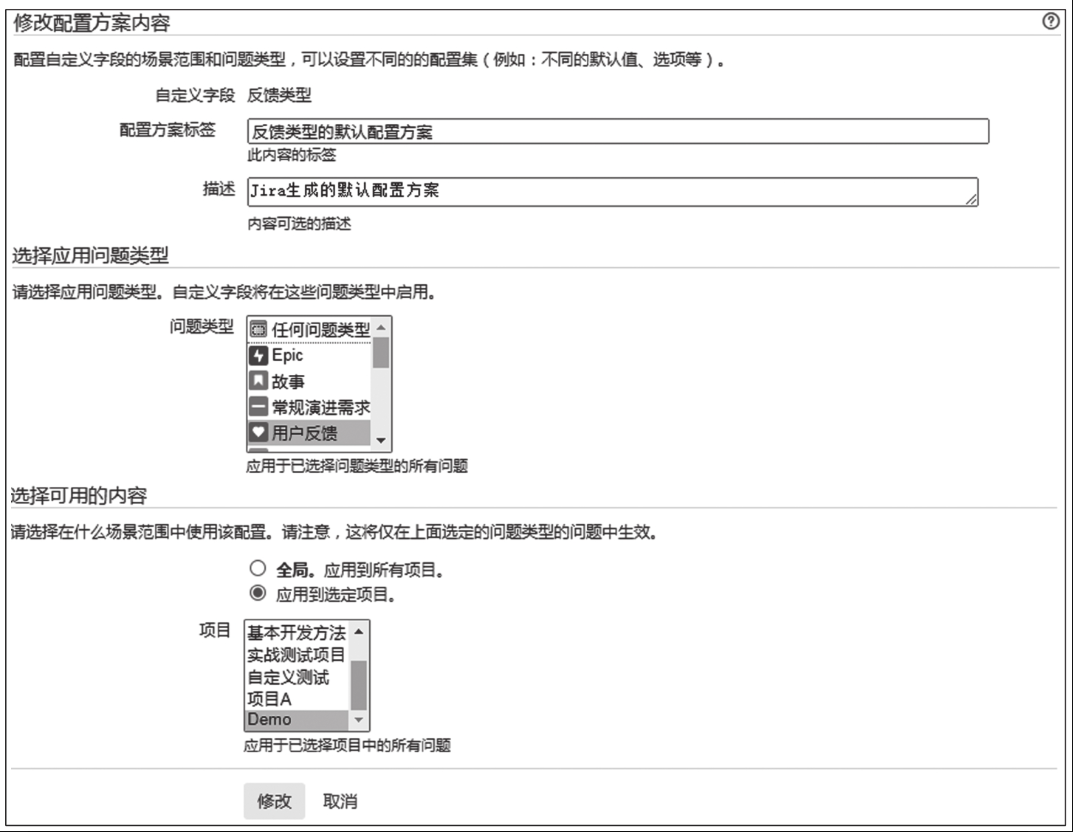
在修改配置方案内容页面中,一般不修改 “配置方案标签” 和 “描述”。“选择应用问题类型” 可以修改为此字段适用的问题类型,这里修改为 “用户反馈” 问题类型,因为其他的问题类型无须使用这个字段。如果自定义的字段是多种问题类型通用的,可以选择任何问题类型。“选择可用的内容”(使用范围)可以修改为具体的项目,这里选择应用到选定项目 Demo,不选择全局,是为了避免其他项目中的问题查询和导出数据中包含这个不需要的字段。修改后的字段配置如图5-22所示。
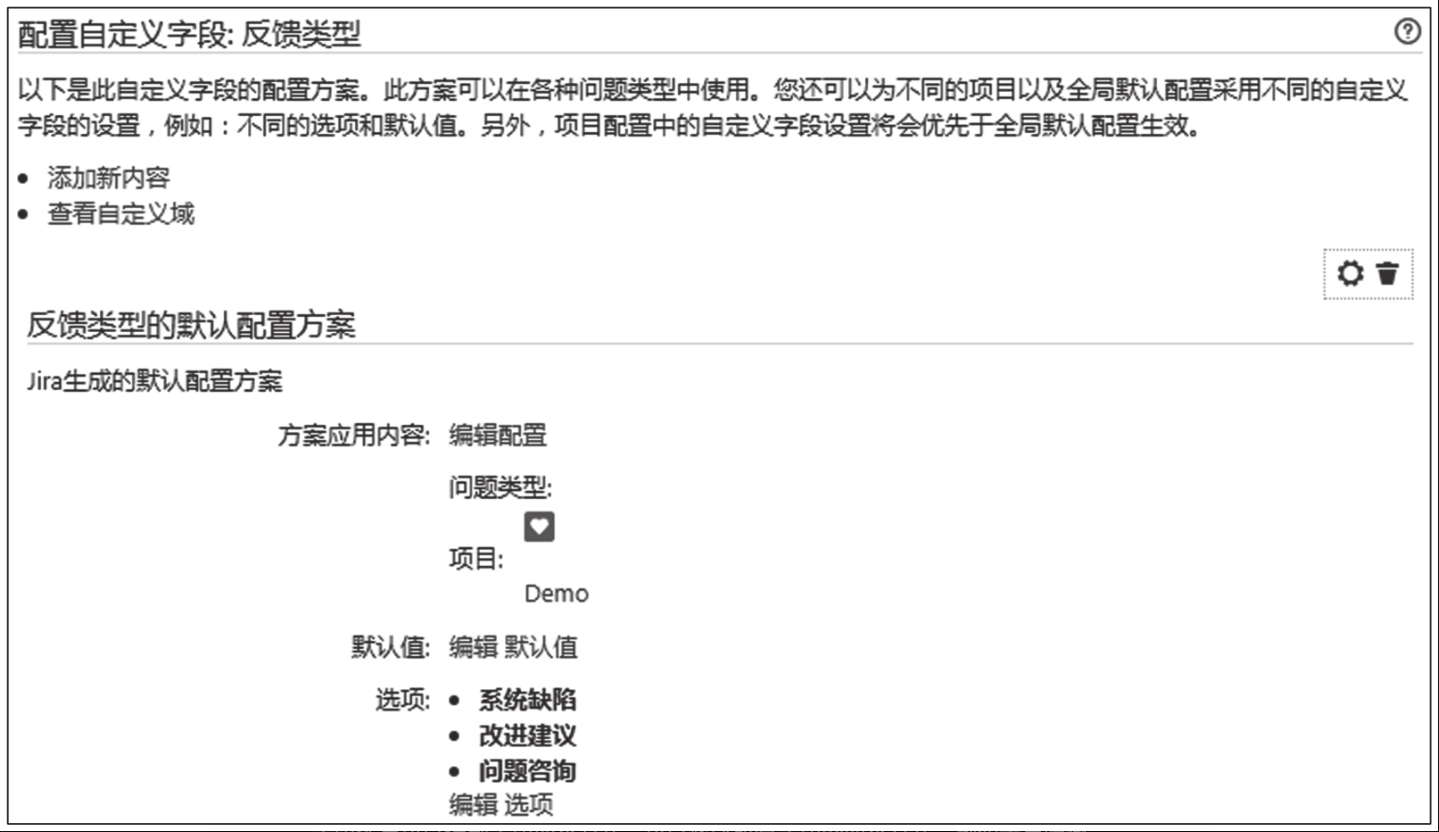
字段配置
字段配置可以控制字段显示方式,可以修改所有字段的显示方式,例如是否隐藏、是否必填、描述文字等。我们需要把 “反馈类型” 字段设置为必填。在问题管理页面中,单击左侧导航栏中的 “添加字段配置”,进入字段配置页面,如图5-23所示。
在字段配置页面中可以看到一个系统默认的字段方案。对于所有使用 “反馈类型” 字段的项目来说,此字段是必填的,我们可以直接在系统默认的字段方案中设置 “反馈类型” 字段是否必填。如果针对不同的项目有不同的设置,需要新建一个字段配置进行区分。下面我们以新建一个字段为例,介绍如何进行字段配置,系统默认的字段配置中 “反馈类型” 字段将继续使用默认值(非必填)。单击 “添加字段配置”,在弹出的页面中填写字段配置名称和描述,然后单击 “添加”,如图5-24所示。
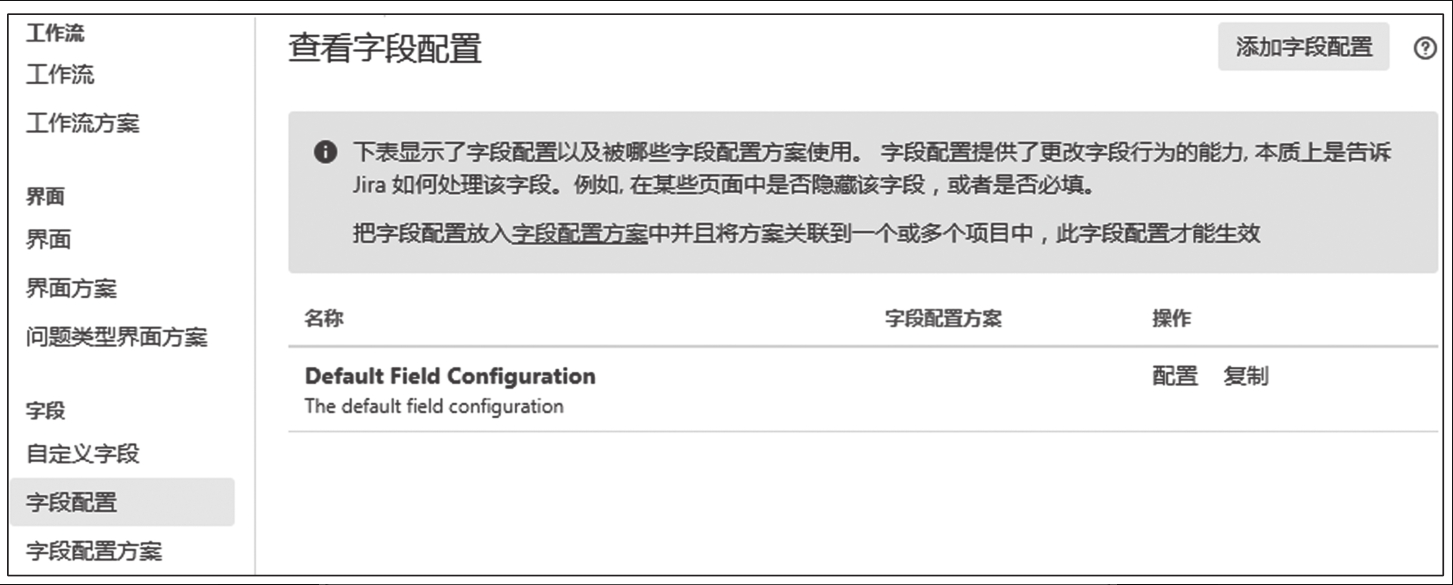
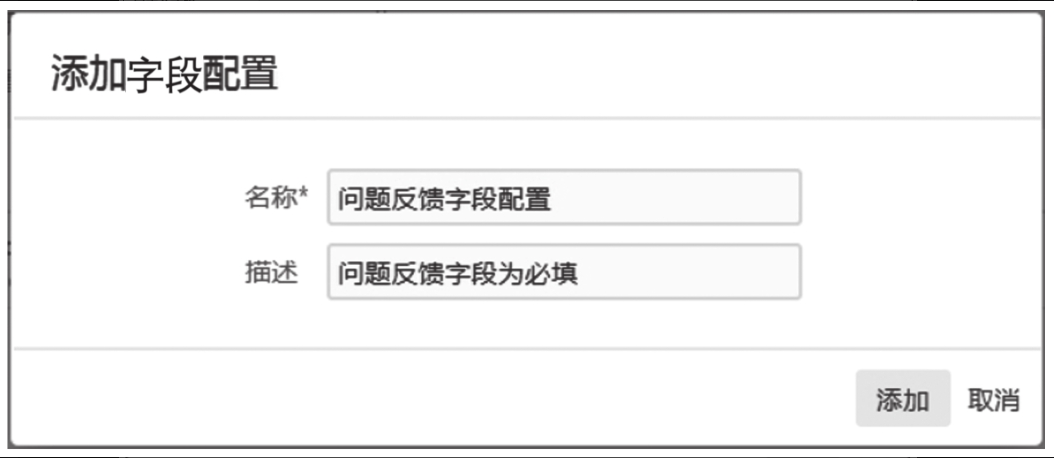
在添加完字段配置后,系统自动跳到字段配置的详情页面。可以看到所有可以设置的字段,我们找到 “反馈类型” 字段,单击 “必选项”,把字段设置为必填。单击后,此字段已经设置为必填了,如图5-25所示。我们还可以设置字段是否隐藏和关联到哪些界面。
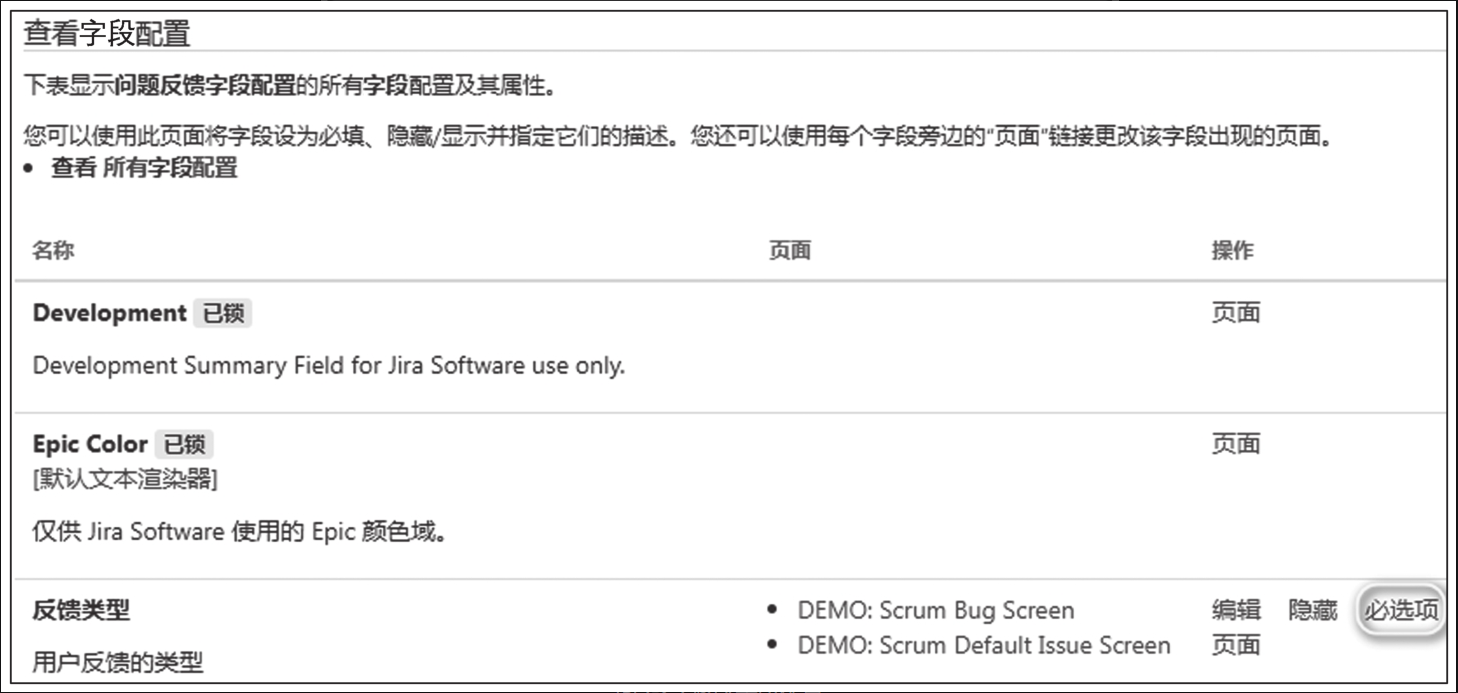
字段配置方案
新建一个字段配置,并且把 “反馈类型” 字段配置为必填之后,还需要定义一个字段配置方案,把字段配置和问题类型组合起来,供项目采用。单击问题管理页面左侧导航栏中的 “字段配置方案”,打开字段配置方案页面,如图5-26所示。
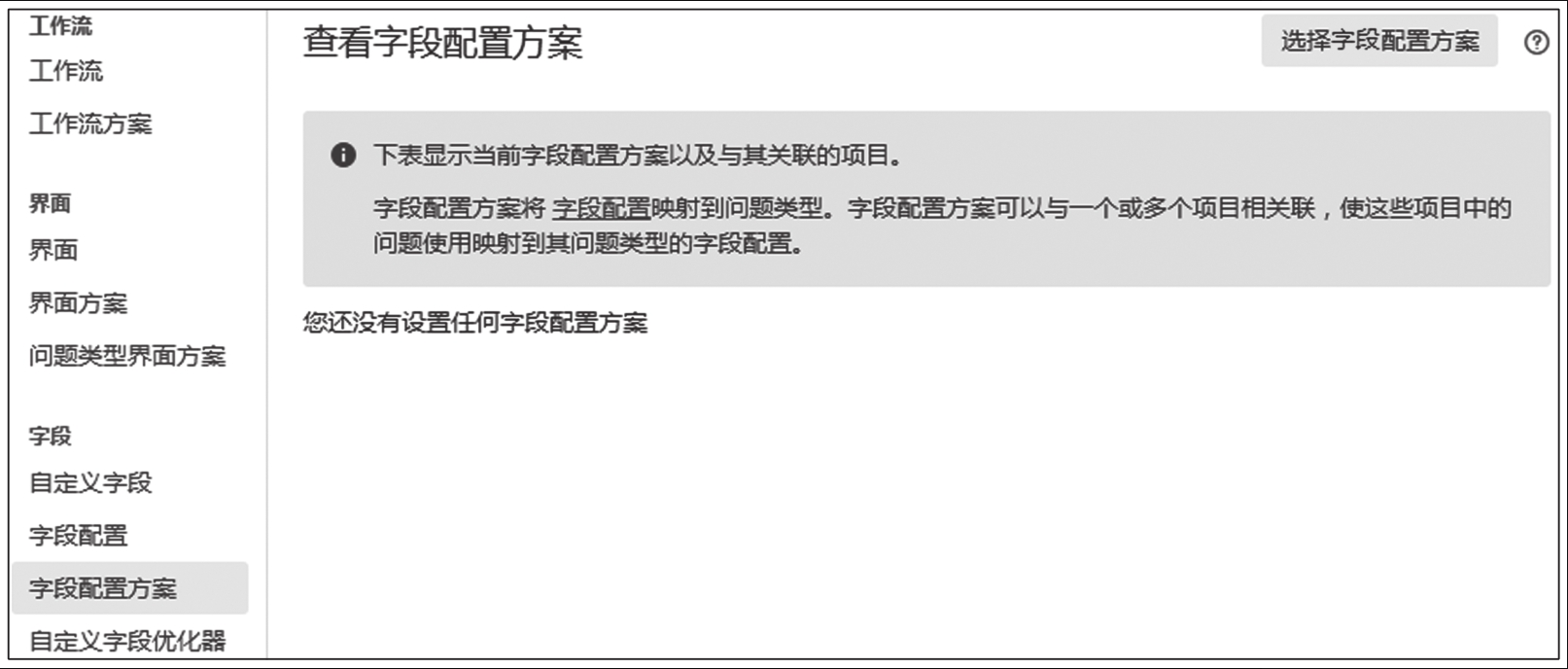
此页面显示没有任何字段配置方案,其实系统有一个隐含的默认字段配置方案,其字段配置采用的也是系统默认字段配置(Default Field Configuration),新建的项目默认采用的是默认的字段配置方案。我们新建字段配置方案,并采用刚刚新建的字段配置。单击页面右上角的 “选择字段配置方案”,在弹出的页面中填写方案名称和描述,单击 “添加”,如图5-27所示。
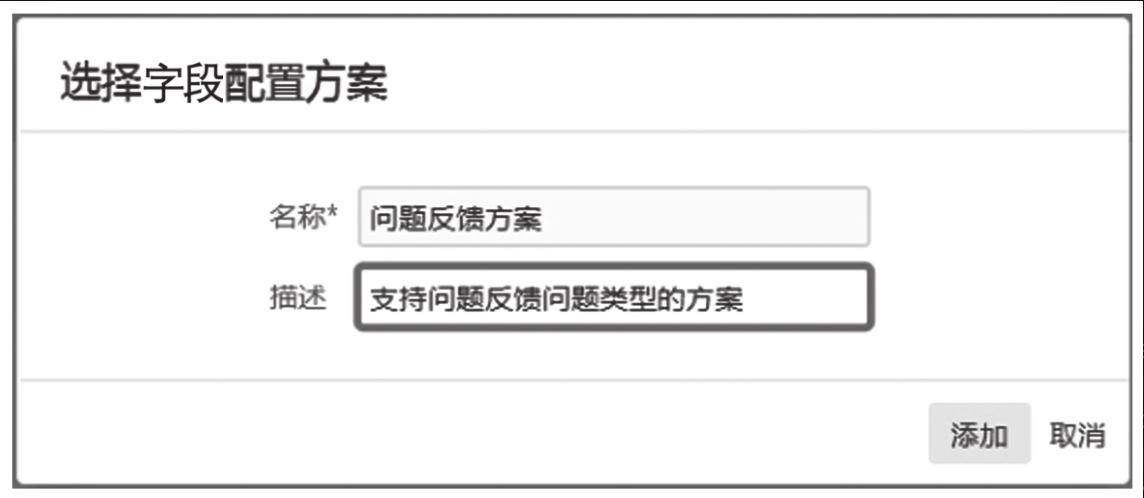
添加完成后,系统直接跳转到刚才新建的方案的配置页面,可以看到方案默认是将系统默认字段配置(Default Field Configuration)关联到所有的问题类型,如图5-28所示。
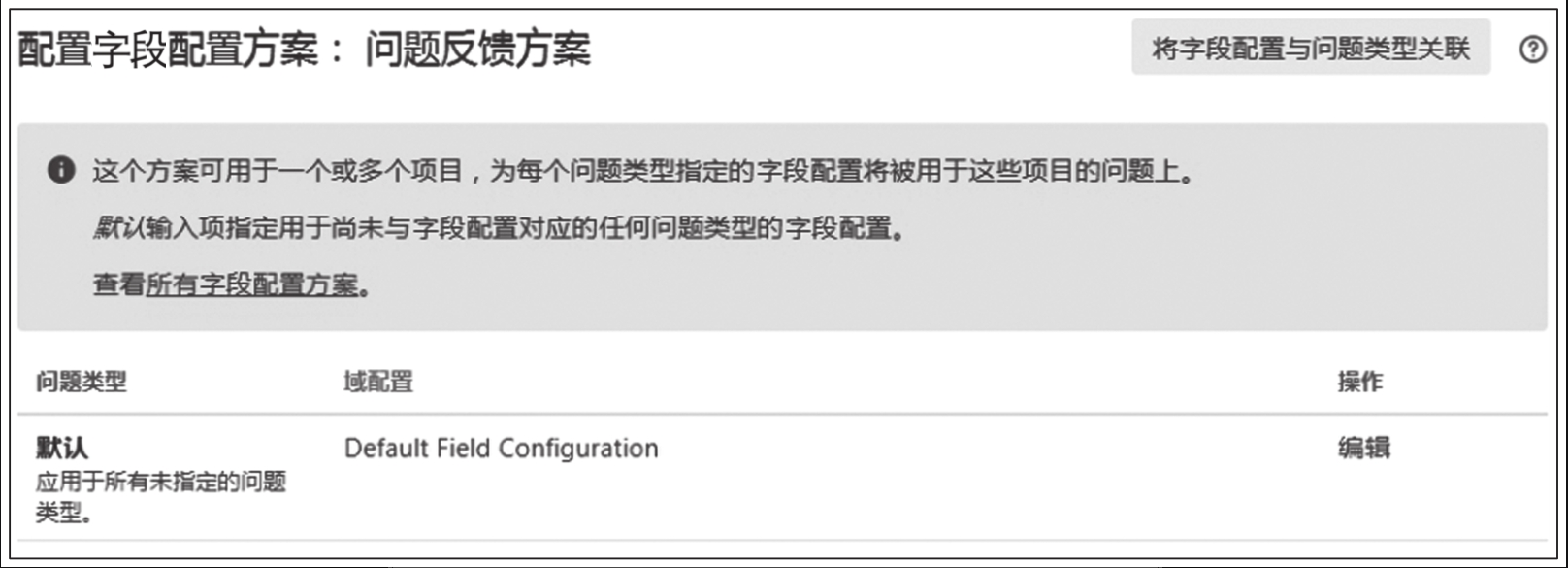
我们需要修改字段配置为问题反馈字段配置。单击页面中的 “编辑”,打开编辑字段配置方案输入项页面,如图5-29所示。
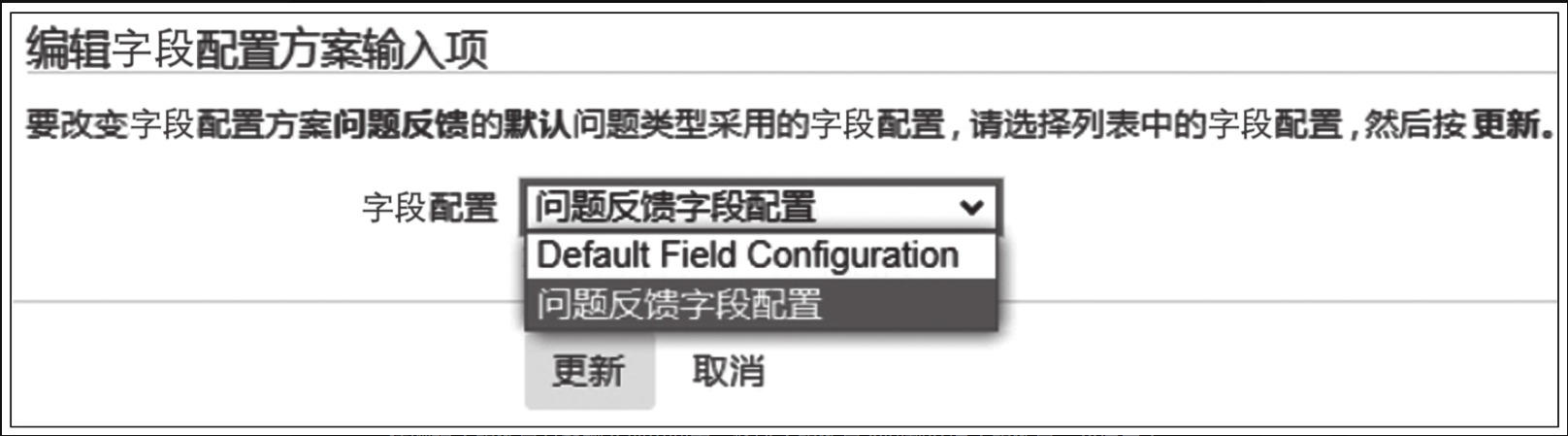
在编辑字段配置方案输入项页面中,修改字段配置为问题反馈字段配置,然后单击 “更新”。至此,我们新建了自定义字段 “反馈类型”,并且设置为必填项,新建了一个和问题类型关联的配置方案,供项目采用。
单击 “项目设置”,进入项目设置页面,然后在页面的导航栏中单击 “域”(Jira系统中翻译文字不太统一,我们统一用字段代替域,下同)。在字段页面中,可以看到当前项目使用的是系统默认字段配置方案。我们将其修改为使用新建好的方案。单击页面右上角的 “操作” 下拉菜单,选择 “使用不同的方案”,如图 5-30 所示。
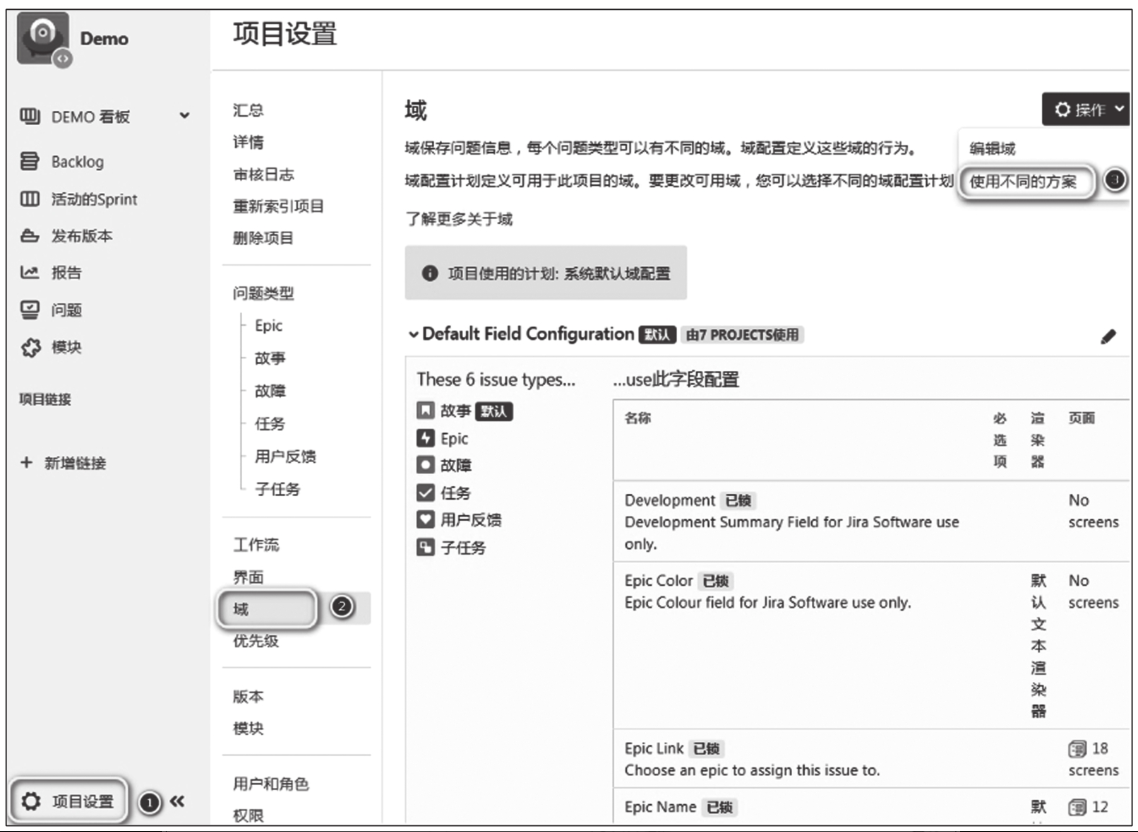
在打开的字段布局配置关联页面中,修改方案为新建的字段配置方案,即问题反馈方案,如图5-31所示。